本篇文章詳細介紹了轉移數據到新iPhone SE的有效方法,透過這些方法您可以快速且順利的完成iPhone轉移資料的iPhone SE的任務。

以舊iPhone換新iPhone是現在非常平常的事情,如果您有將舊iPhone轉移新iPhone SE的想法,本篇文章有較為詳細的作業步驟幫助您實現。
如何將數據從舊iPhone轉移到新iPhone SE ?這個問題您可以在下面的指南中獲得答案,下面跟我一起繼續瞭解吧。
一個專業的iOS數據傳輸工具,會爲您實現iPhone轉移iPhone的任務帶來不少作業便利,在傳送過程中也會比iTunes更加穩定。
FoneTool ,專業且强大的iOS數據傳輸/備份工具,它能快速且穩定的幫助您將舊iPhone數據轉移到新iPhone SE,並且您可以隨意選取和檢視想要傳送的數據(照片、聯絡人、訊息、音樂等)進行傳輸,以節省時間和空間,我們熟悉的iTunes並沒有這項功能。
該工具適用於Windows 7/8/8.1/10/11和iPhone多數機型、iPad、iPod以及最新的iOS 17。
現在下載FoneTool,開始傳送數據到iPhone SE。
1. 將舊iPhone和iPhone SE連接到電腦,運作FoneTool。
2. 在手機傳輸中點擊iPhone到iPhone 。
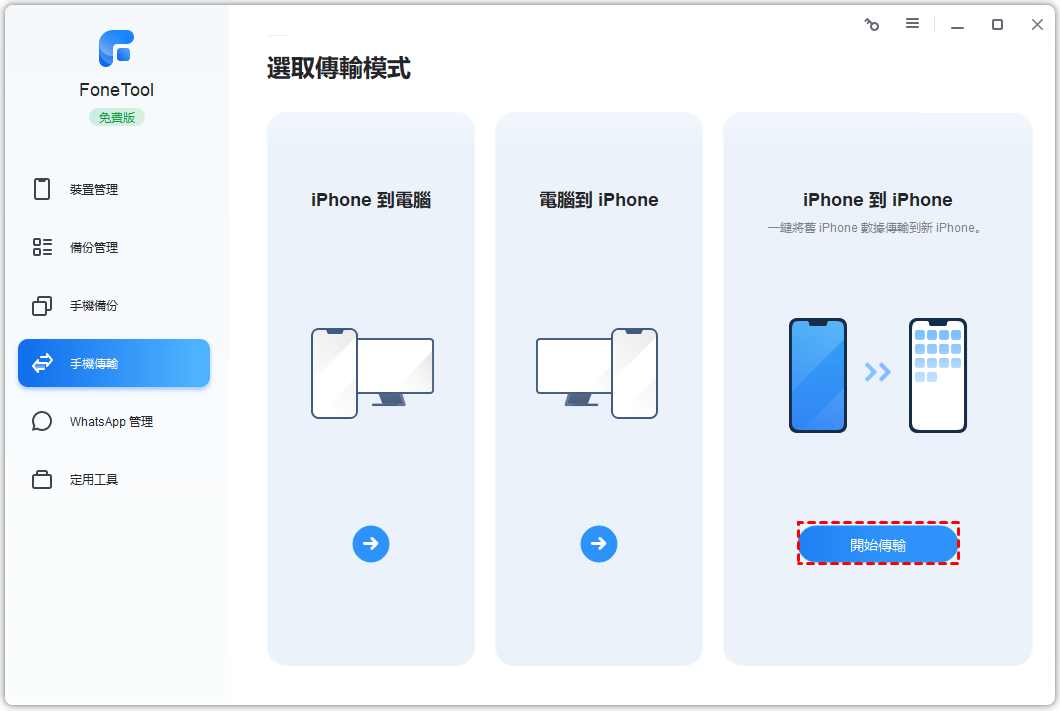
3. 檢視舊iPhone與iPhone SE的位置是否正確,開啓備份加密,可將一些私人數據,鑰匙串、健康等加密傳輸到iPhone SE,點擊開始傳輸。
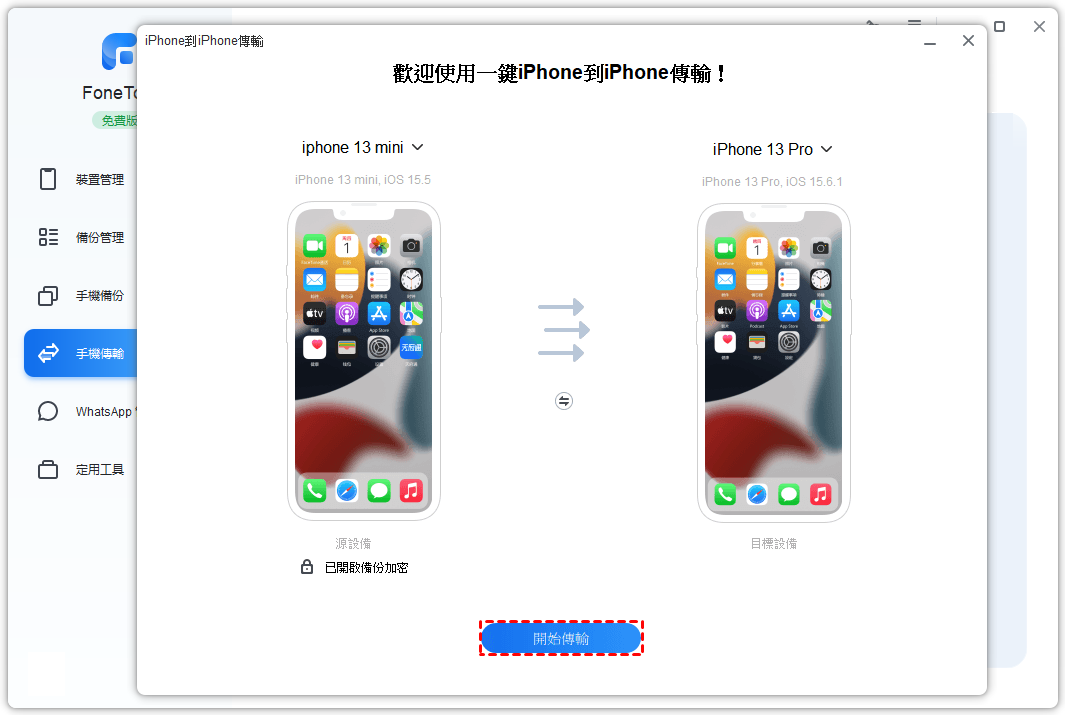
如果您完成了iPhone SE設定並且並不需要傳輸舊iPhone所有資料,FoneTool iPhone版可以讓您在iPhone、iPad、iPod之間傳輸數據。透過FoneTool您可以輕鬆將iPhone中的照片、音樂、聯絡人或其他檔案傳輸到iPhone SE。
1. 用iPhone與iPhone SE掃描下方二維碼,或前往App Store下載並安裝FoneTool。
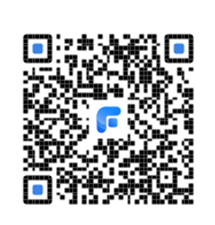
2. 完成安裝後,運作FoneTool,並打開藍牙與連接相同的WiFi。
3. 點選連接裝置,將iPhone與iPhone SE連接在一起。
4. 前往檔案傳輸選項,選取需要傳送的資料,如照片。
5. 點擊發送即可完成iPhone XR或iPhone SE轉移資料。
將數據從iPhone轉移到iPhone的方法還有官方提出的解決方案,在設定iPhone SE時,將兩部iPhone放在一起就可以完成數據傳輸。但這個方法有iOS版本限制,您需要使用iOS 11或更高版本。不過不用擔心,2022版的iPhone SE初始系統版本為iOS 15,因此您在設定iPhone SE時是可以使用快速開始功能將舊iPhone複製到iPhone SE。
1. 將兩部iPhone靠在一起。
確保舊iPhone上的藍牙已經開啓,讓舊iPhone一直保持熒幕解鎖狀態,開始設定iPhone SE,並等待快速開始出現,然後在舊iPhone上點擊繼續。
2. 掃描iPhone SE上的藍色圖像以轉移數據。
在舊iPhone上點擊繼續後,iPhone SE上會出現一團藍色的圖像,用舊iPhone掃描圖像,開始按照提示傳輸數據。
iTunes可以備份和恢復數據,只是無法在備份時檢視備份内容,不過您可以透過iTunes備份了哪些資料瞭解備份的大致類容。另外您需要注意的是,iTunes無法修改備份位置,它的默認位置在C槽,且一次備份數據較大。所以如果有必要,您可以在iTunes備份位置的檔案中找到關於更改備份位置的方法。
1. 備份舊iPhone内容。
運作iTunes > 連接舊iPhone > 點擊iPhone圖標 > 在摘要頁面點擊這部電腦 > 點擊立即備份。
2. 完成備份後,轉移備份數據到iPhone SE。
斷開舊iPhone > 連接iPhone SE > 點擊iPhone圖標 > 在摘要頁面點擊立即回復。
iCloud是一種云服務工具,將數據保存在雲端,以方便隨時使用。但這僅能在網路良好穩定的狀態下有效,如果網路不好,您隨時會發下 iCloud備份卡住的情況發生。
如果您已經將舊iPhone數據備份到iCloud中,則可以直接將它們回復到iPhone SE中,如果沒有,可以參考下面的步驟將舊iPhone中的數據無線傳輸到iPhone SE。開始之前,請將兩部iPhone連接到强大且穩定的網路。
1. 備份舊iPhone數據到iCloud。
設定 > Apple ID賬戶名稱 > iCloud > 備份 > 啓用iCloud備份 > 立即備份。
2. 完成備份後,您可以在設定iPhone SE的時候在詢問如何恢復數據時選取從iCloud備份回復即可。
關於iPhone轉移資料到iPhone SE的内容就全部介紹完了,本篇文章一共介紹了4種數據傳輸方法,且都真實有效。如果您想穩定且順利地完成iPhone SE數據轉移,可以選擇使用FoneTool進行傳送,該工具可以自由選取數據,且不會因爲網路的中斷導致數據傳輸失敗。